Jak przesyłać strumieniowo gry podczas udostępniania sieci Wi-Fi?
Opublikowany: 2022-01-29Usługi strumieniowania gier, takie jak Google Stadia i Nvidia GeForce Now, wymagają do działania dużej ilości danych o dużej szybkości. Nawet jeśli mają wystarczająco szybki internet, aby go obsługiwać, gracze objęci kwarantanną mogą uznać, że udostępnianie tego połączenia wszystkim innym w domu może spowolnić strumieniowanie gier.
Na szczęście jest kilka rzeczy, które mogą zrobić, aby zarządzać strumieniami i zadowolić wszystkich. W tym przewodniku skupimy się na usługach przesyłania strumieniowego gier, ale wiele z tych sztuczek można również zastosować w innych formach przesyłania strumieniowego, takich jak Netflix i Disney+. Chociaż prędkość pobierania gier i jakość przesyłania strumieniowego zostały już obniżone przez dystrybutorów podczas pandemii COVID-19, te wskazówki mogą pomóc upewnić się, że wszyscy w domu mogą korzystać z Internetu bez powodowania żadnych problemów.
Ogranicz jakość przesyłania strumieniowego w aplikacji
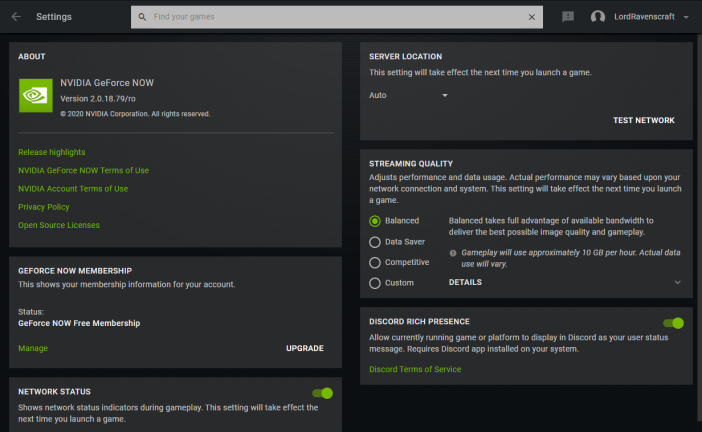
Zarówno Stadia, jak i GeForce Now mają możliwość ograniczenia jakości przesyłania strumieniowego podczas grania w gry. GeForce Now może przesyłać strumieniowo wideo do 1080p, co może zużywać około 10 GB na godzinę odtwarzania. Tymczasem Stadia obsługuje przesyłanie strumieniowe do 4K, co może przesyłać przez sieć około 20 GB danych na godzinę. Tego rodzaju wykorzystanie danych może być dość obciążające, zwłaszcza jeśli nie jesteś jedyną osobą korzystającą z sieci.
W aplikacji GeForce Now znajdziesz ustawienie ograniczające wykorzystanie przepustowości, klikając ikonę koła zębatego w prawym górnym rogu obok nazwy użytkownika (w Androidzie będziesz musiał wybrać "Jakość strumienia"). Opcja Stadia jest dostępna tylko w aplikacji mobilnej, którą można znaleźć, dotykając ikony profilu w prawym górnym rogu i wybierając „Wykorzystanie danych i wydajność”.
Poszczególne opcje różnią się nieznacznie w obu usługach, ale każda z nich wyjaśnia je za pomocą przybliżonego oszacowania ilości danych, których będziesz używać na godzinę. Na przykład Stadia może nadać priorytet jakości obrazu dla strumieni 4K i użyć 20 GB/godz. lub ograniczyć rozdzielczość wideo do 720p i użyć tylko 4,5 GB/godz. Nvidia ma podobne opcje, a także niestandardową opcję, która pozwala wybrać rozdzielczość wideo, szybkość transmisji i liczbę klatek na sekundę, aby jeszcze bardziej dostosować strumień do swoich potrzeb.
Uwaga: ze względu na zwiększone zapotrzebowanie na przesyłanie strumieniowe ze strony użytkowników chroniących się w celu uniknięcia epidemii koronawirusa, Stadia ogłosiła niedawno, że tymczasowo ograniczy domyślną jakość przesyłania strumieniowego do 1080p, nawet jeśli nie wybierzesz jej ręcznie. Możesz jeszcze bardziej zmniejszyć wymagania dotyczące przepustowości, ale jeśli chcesz grać w 4K, być może będziesz musiał włączyć transmisję o wyższej jakości.
To także dobry moment, aby wspomnieć, że usługa PlayStation Now firmy Sony może przesyłać strumieniowo gry na komputery PC lub PS4 i zapewnia maksymalną rozdzielczość 720p, niezależnie od wybranych ustawień. Jeśli szukasz usługi przesyłania strumieniowego gier o niskim wpływie, PSN może być również opcją wartą rozważenia.
Nadaj priorytet urządzeniom na poziomie routera

Wiele nowoczesnych routerów ma możliwość nadawania priorytetu określonym urządzeniom lub usługom w Twojej sieci. Jest to niezwykle przydatne, gdy na przykład jedna osoba gra w grę w usłudze przesyłania strumieniowego, w której nawet drobne czkawki mogą wpłynąć na wynik gry, podczas gdy inna osoba ogląda Netflix, gdzie buforowanie to nie koniec świata.

Te opcje jakości usługi (QoS) znajdują się w różnych miejscach w zależności od posiadanego routera Wi-Fi. Dostęp do większości routerów można uzyskać, wpisując adres IP urządzenia w przeglądarce internetowej, a następnie logując się z tego miejsca. Sprawdź w instrukcji swojego routera, gdzie znaleźć funkcje QoS, ale zazwyczaj znajdują się one w ustawieniach zaawansowanych w interfejsie administratora sieci.
Nowoczesne systemy routerów siatkowych Wi-Fi — takie jak moje Google Nest Wifi — są dostępne za pośrednictwem aplikacji mobilnej. W aplikacji Google Wifi wystarczy kliknąć niebieskie kółko, które pokazuje liczbę urządzeń podłączonych do Twojej sieci. Dotknij zielonego przycisku z logo komputera i wybierz, jak nadać priorytet każdemu podłączonemu urządzeniu w ciągu najbliższej godziny do czterech.
Podczas gdy urządzenie, które wybierzesz, otrzyma priorytet, uzyska szybki pas przez twoją sieć Wi-Fi. Oznacza to, że gdy wiele urządzeń próbuje jednocześnie pobrać duże ilości danych, router da pierwszeństwo temu, który wybierzesz. Nie musi to jednak oznaczać, że wszystkie inne urządzenia będą od razu zwalniać.
Ta funkcja jest najbardziej przydatna, gdy wszystkie urządzenia w Twojej sieci wspólnie przesuwają granice Twojego połączenia internetowego. Jeśli nie osiągnąłeś tego poziomu, powinno to tylko pomóc jednemu urządzeniu zapewnić silne połączenie bez znaczącego wpływu na inne.
Zmień kanał i częstotliwość routera
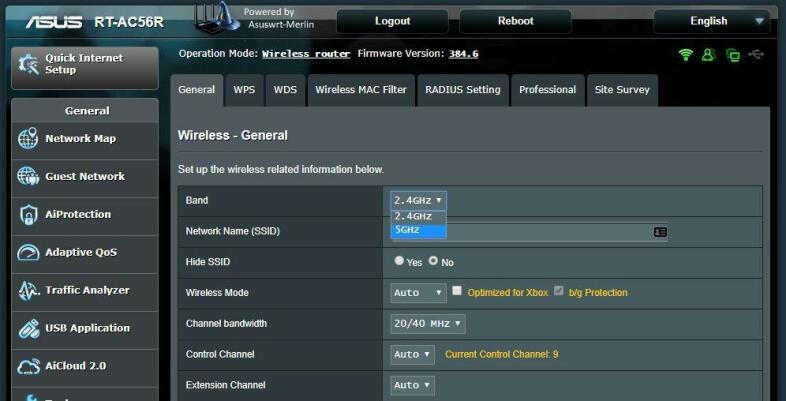
Jeśli już bawisz się w ustawieniach routera, może to być również dobra okazja do dostosowania jego kanału lub częstotliwości. Wiele nowoczesnych routerów jest w stanie nadawać w znacznie szybszym zakresie 5GHz. Ta częstotliwość również nie przenika przez ściany, ale jeśli masz dobry zasięg – czy masz mały dom, czy korzystasz z sieci Wi-Fi – wtedy wzrost prędkości może być tego wart.
Router korzysta również ze wstępnie ustawionych kanałów, które pomagają uniknąć nakładania się z pobliskimi sieciami bezprzewodowymi. Większość nowoczesnych routerów automatycznie przeskakuje kanały, aby znaleźć ten z najmniejszym ruchem, ale jeśli masz starszy router, być może będziesz musiał zrobić to ręcznie.
Upewnij się, że Twój sprzęt nie ogranicza wydajności
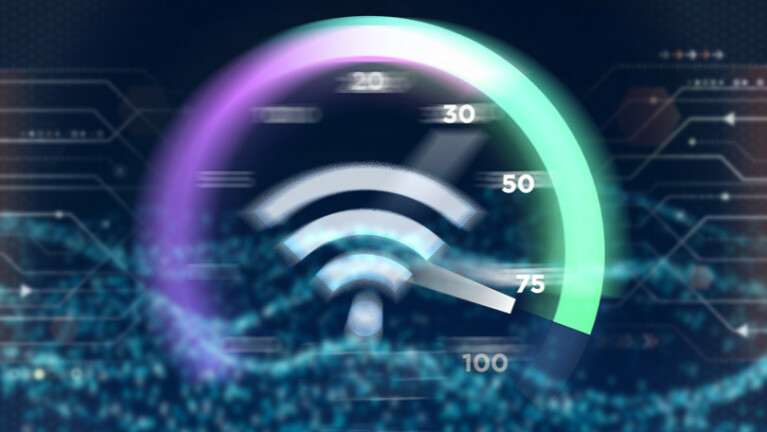
Większość nowoczesnych konfiguracji nie będzie miała tych problemów, ale czasami starszy sprzęt może przeszkadzać w lepszym Internecie. Zmierz prędkość swojego Internetu, aby mieć pewność, ale jeśli nie uzyskujesz prędkości, których oczekujesz, warto sprawdzić każde łącze w łańcuchu sieci, aby upewnić się, że każdy element może działać z najlepszą możliwą prędkością.
Na przykład, jeśli twój router został wyprodukowany przed 2013 r., Może to być typ znany teraz jako Wi-Fi 4. Te routery osiągają maksymalną prędkość około 600 Mb / s, a starsze routery bezprzewodowe mogą być jeszcze wolniejsze. Jeśli Twoja sieć wewnętrzna nie jest w stanie osiągnąć prędkości Internetu, które otrzymujesz od usługodawcy internetowego, nie ma znaczenia, jak dobre powinno być połączenie.
Każde ogniwo łańcucha, które jest twoją siecią, może mieć ten problem. Jeśli używasz przełącznika Ethernet, adaptera Powerline lub starszego routera, mogą one sztucznie ograniczać prędkość Internetu. Jeśli utkniesz z przestarzałym sprzętem, rozważ aktualizację, aby móc zacząć korzystać z prędkości, za które już płacisz.
Należy pamiętać, że sygnały bezprzewodowe radzą sobie z zakłóceniami, które mogą ograniczać prędkość transferu. Siatkowy system Wi-Fi lub przedłużacz zasięgu może wzmocnić Twój sygnał i rozszerzyć go na więcej pomieszczeń w domu. Pomoże to zapewnić, że nie będziesz walczył o przesyłanie ogromnych ilości danych przez słaby sygnał bezprzewodowy.
